2020年10月26日更新
アメブロの画像を保存する方法!アプリだと保存できない?[PC/iPhone]
アメブロに掲載されている画像を保存したくても保存できないことがあります。実はアメブロからは通常の方法では画像保存ができません。この記事では、アメブロの画像を保存するにはどうしたらいいのか、PCとiPhoneのそれぞれの方法を詳しく解説します。
目次
アメブロの画像は保存できない?
現在では、スマホやPCでどのような画像でも簡単にダウンロードしたりコピペしたりして、自分の手元に保存できます。WebサイトやSNSから気になる写真やイラストなどの画像を見つけたら、自分の端末にすぐに保存するという方も少なくないでしょう。
しかし、日本で最大級と言ってもいい人気のブログサービスであるアメブロに掲載されている画像は普通の方法ではPCからでもスマホアプリからでも保存できません。しかし、とある裏技を利用すればアメブロの画像も簡単に保存できます。この記事では、アメブロの画像を保存するにはどうしたらいいのか、詳しく解説します。
スマホアプリからは保存できない
スマホで、アプリやブラウザから画像を保存する場合には、通常は画像を指で長押しします。3Dタッチ対応のスマホの場合には強めに押します。すると、その画像に対するメニューが表示されます。そのメニューの中に「画像を保存」もしくは「画像をダウンロードがあり、そちらから画像を保存できます。
しかし、アメブロのスマホアプリの場合には、画像を長押ししてもメニューが表示されません。どうやらアメブロの仕様として、著作権を守るためだと思われますが、通常の方法では画像を保存できないようにしてあるようです。
アメブロのスマホアプリからは、気になる画像があったとしても残念ながらダウンロードできません。
PCからでも右クリックからの画像のダウンロードができない
PCでアメブロを閲覧するときにはWebサイトで閲覧します。Webサイトから画像を保存するときには、通常は画像の上で右クリックしてメニューを表示すると「画像を保存」とか「画像をダウンロード」が出てきます。Macの場合には「Ctrl」を押しながらクリックすると、Windowsの右クリックと同じメニューが表示されます。
しかし、アメブロでは画像の上で右クリックしても、表示されたメニューの中に「画像を保存」がありません。PCからでも、スマホアプリの時と同じように、アメブロの仕様として、通常の方法での画像のダウンロードができないように設定されているようです。
裏技を使えば画像の保存ができる!
通常の方法では、アメブロからは画像の保存ができません。しかし、アメブロには本当にたくさんの魅力的なコンテンツがあります。もちろん、アメブロはブログの運営者の著作権があるので、ダウンロードして保存した画像を他人が他の事に利用することはできません。しかし、自分の端末に気になる画像は保存して起きたいと考える方がいても不思議ではありません。
実は、アメブロの画像を保存できる裏技がいくつか存在します。その裏技を使えば、誰でも簡単に画像の保存ができます。ぜひ、アメブロの画像を保存したいと考えている方は、この記事でご紹介する方法をぜひ試してください。
アメブロの画像をスマホで保存する方法
アメブロに掲載されている画像を、スマホで保存する方法についてお伝えします。この方法は、iPhoneでもAndroidでも利用できますが、iPhoneでは「アメブロの画像をiPhoneやPCで保存する方法」でお伝えする方法も利用できます。こちらの内容は、特にAndroidスマホをご利用の方がお試しください。
手順1・アメブロの記事をアプリではなくブラウザで開く
まずは、スマホでアメブロの記事をブラウザで開きます。
スマホのアメブロのアプリで、画像を保存したい記事を見つけたら、アプリの画面の上部にある共有ボタンをタップします。すると「URLをコピー」と出て来るのでタップします。するとクリップボードにその記事のURLがコピーされます。
お使いのスマホのGoogle ChromeやSafariなどのブラウザを開き、アドレスバーにコピーしたアメブロのURLを貼り付けて開きます。 なお、iPhoneの場合には、Safariではこの方法は利用できません。Google ChromeやY!ブラウザーなどのSafari以外のブラウザでアメブロの記事を開きましょう。
手順2・ブラウザで画像を保存する
ブラウザでアメブロの記事を開いたら、保存したい画像をスマホの画面上で指で長押しします。3Dタッチ対応のスマホの場合には強く押します。するとその画像に対するメニューが表示されます。メニューの中に「画像をダウンロード」もしくは「画像を保存」があります。こちらをタップすると、スマホに画像が保存されます。
 Twitterの画像や写真を保存する方法!「Timg」でまとめて一括ダウンロードする方法も!
Twitterの画像や写真を保存する方法!「Timg」でまとめて一括ダウンロードする方法も!アメブロの画像をiPhoneやPCで保存する方法
上記の方法は、AndroidスマホやiPhoneでもSafari以外のブラウザで利用できます。しかし、PCやSafariでは利用できません。アメブロの画像をiPhoneやPCで保存する方法もお伝えします。
抜き出しサイトを利用する
アメブロの画像だけを抜き出しできる抜き出しサイトがあります。抜き出しサイトを利用すれば、PCでもiPhoneのSafariでも簡単にアメブロの画像を端末の中に保存できます。アメブロの画像の抜き出しサイトの使い方は次の通りです。
まずは、アメブロから保存したい画像を、PCならクリック、iPhoneならタップして別のタブで表示します。画像だけが表示できたら、そのページのURLをコピーします。
上記のリンクから、アメブロの画像の抜き出しサイトに入って、URLの入力欄に先ほどコピーした画像ページのURLを貼り付けて、「抜き出し」をクリックします。
するとURLの入力欄の下に、画像がアップロードされている場所のURLが表示されます。こちらのリンクをクリックします。
すると、アメブロ以外のサイトで画像を表示するときと同じように、画像が表示されます。画像の上でiPhoneなら指で長押し、PCなら右クリックします。通常の画像を保存するときと同じように、「名前を付けて画像を保存」と出てきます。こちらをクリックすると、アメブロの画像でも保存できます。
アメブロ画像ダウンローダーを利用して一括保存する
PCで利用できるアメブロの画像を保存する方法には、もう一つの方法があります。それはアメブロ画像ダウンローダーを利用する方法です。こちらのツールを使えば、画像を保存したいアカウントの画像を一括して保存できます。記事の保存もできるので、自分のアメブロの記事のバックアップにも利用できます。
アメブロ画像ダウンローダーで画像を保存する使い方は次の通りです。
上記のリンクに入り、ページを下にスクロールするとダウンロード用のzipファイルがあります。こちらをクリックしてPCへダウンロードします。ファイルをダウンロードしたらダブルクリックして解凍します。
このプログラムはPCにインストールする必要はありません。解凍したファイルを開いたら「アメブロ画像ダウンローダー」を開きます。
画像を保存したいアメブロのトップページのURLをコピーして、アメブロ画像ダウンローダーの「メイン」タブの「URL」に貼り付けます。
「設定」タブを開いて、必要に応じて保存するフォルダの場所などを設定します。
「メイン」のタブに戻ったら「開始」をクリックします。すると、アメブロから画像が抽出されて、設定したフォルダにダウンロードされます。
BOTによるダウンロードなので利用は自己責任で!
こちらのツールを利用する上で、注意しなくてはいけない点があります。それは、あまり使いすぎないようにするという点です。こちらのツールでは、BOTが何度も画像をダウンロードするために、設定したブログにアクセスします。そのために、そのブログのアクセス数が急増する可能性があります。
BOTによる操作が大量に行われることで、そのアメブロの運営者が何らかのペナルティを受ける可能性があります。また、BOTの利用者が特定された場合には、画像をダウンロードした人もペナルティを受ける可能性があります。
とても便利なツールですが、使いすぎには注意しましょう。
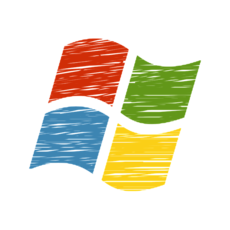 Windowsスポットライトの壁紙画像の保存場所とダウンロード方法を解説!
Windowsスポットライトの壁紙画像の保存場所とダウンロード方法を解説!アメブロの画像も保存できる!
この記事では、アメブロの画像を保存する方法について詳しくお伝えしました。PCやスマホの細かい操作に慣れていない方にとっては、少し複雑に感じるかもしれません。しかし、慣れてしまえばとても簡単に画像の保存できるようになります。アメブロからは画像の保存ができないとあきらめていた方もぜひチャレンジしてみてください。





















